Satura rādītājs
Pēc noklusējuma operētājsistēmā Windows Server Editions komanda Telnet "netiek atpazīta kā iekšēja vai ārēja komanda, lietojamā programma vai sērijas fails". Tas notiek, jo Telnet klients pēc noklusējuma ir atspējots n Windows Server 2012/2016 vai 2019.

Šajā rakstā atradīsiet vairākas metodes, kā iespējot Telnet klientu operētājsistēmā Windows Server 2019, 2016 vai 2012.
Kā instalēt Telnet klientu serverī 2019, Serveris 2016 vai Serveris 2012.
Metode 1. Instalējiet Telnet klientu no PowerShell.2. metode. 2. metode. 3. metode. 3. metode. 4. metode. 5. metode. 6. metode. Pievienojiet Telnet klienta funkciju no Server Manager. 1. metode. Kā instalēt Telnet klienta funkciju no PowerShell Server 2012, 2016 vai 2019.
1. Atvērt Windows PowerShell .
2. Programmā PowerShell izpildiet šādu komandu, lai iespējotu Telnet klientu:
- Install-WindowsFeature -nosaukums Telnet-Client
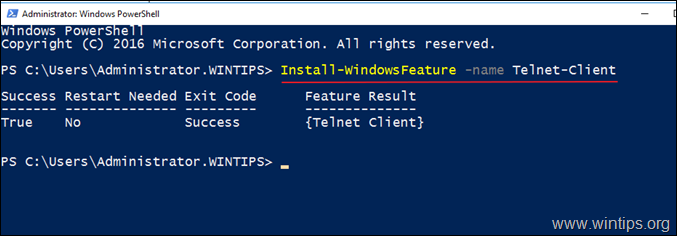
3. Kad instalēšana ir pabeigta, varat sākt izmantot Telnet. *
Piezīme: Ja vēlaties atspējot Telnet klientu, izpildiet šo komandu PowerShell:
- Remove-WindowsFeature -nosaukums Telnet-Client
2. metode Kā instalēt Telnet klientu no komandrindas serverī 2012,2016, 2019, izmantojot DISM.
1. Atvērt Komandu uzvedne (vai PowerShell)
2. Pēc tam izdodiet šādu DISM komandu un nospiediet Ievadiet lai instalētu Telnet klientu.
- dism /online /Enable-Feature /FeatureName:TelnetClient
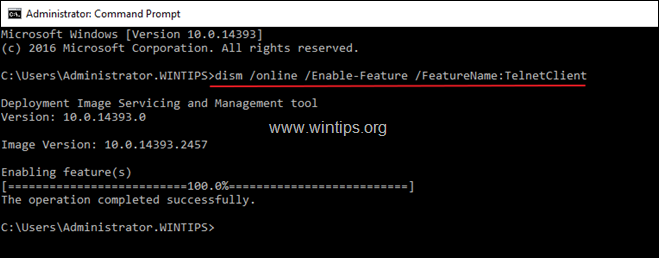
3. metode Kā instalēt Telnet klienta funkciju no servera pārvaldnieka.
1. Lai instalētu Telnet klienta funkciju operētājsistēmā Windows Server 2016, 2019 r 2012, atveriet "Servera pārvaldnieks" un noklikšķiniet uz Lomu un funkciju pievienošana .

2. Pirmajā "Rolu un funkciju pievienošanas vedņa" ekrānā atstājiet opciju Uz lomām vai funkcijām balstīta instalēšana un noklikšķiniet uz Nākamais.

3. Nākamajā ekrānā atstājiet noklusējuma opciju " Izvēlieties serveri no serveru pūla " un noklikšķiniet uz Nākamais.
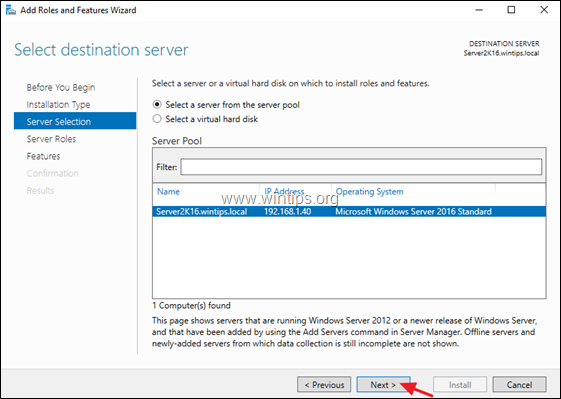
4. vietnē Servera lomas opcijas, noklikšķiniet uz Nākamais .
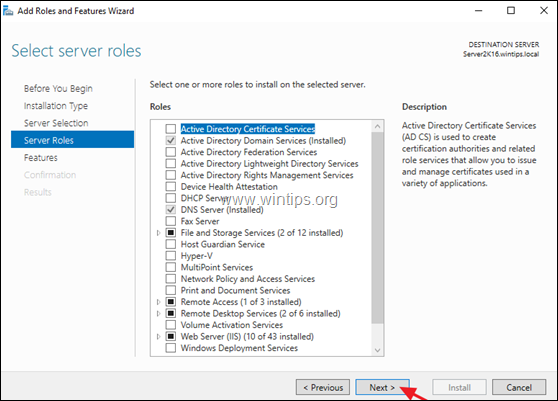
5. vietnē Funkcijas opcijas, pārbaudiet Telnet klients un noklikšķiniet uz Nākamais .
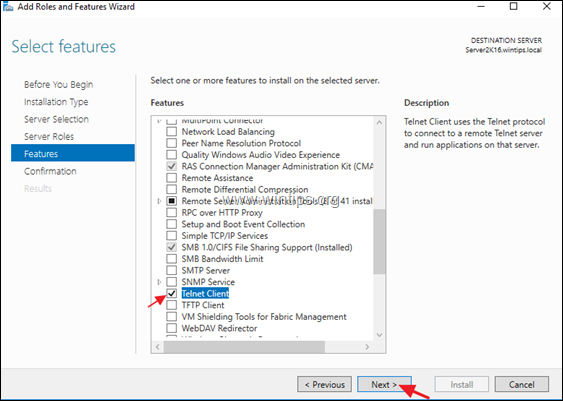
6. Visbeidzot noklikšķiniet uz Uzstādīt apstiprinājuma ekrānā
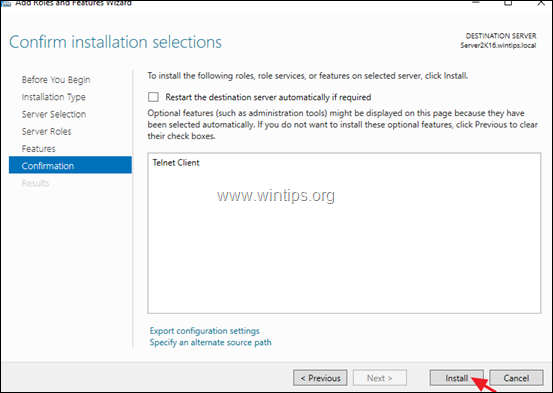
7. Kad instalēšana ir pabeigta, noklikšķiniet uz Aizvērt .
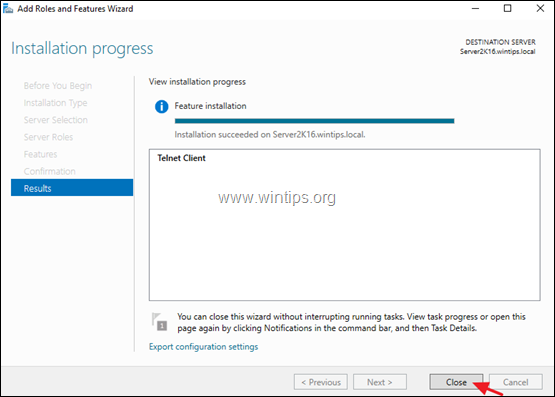
Tas ir viss! Ļaujiet man zināt, vai šī rokasgrāmata jums ir palīdzējusi, atstājot komentāru par savu pieredzi. Lūdzu, ielasiet un dalieties ar šo rokasgrāmatu, lai palīdzētu citiem.

Endijs Deiviss
Sistēmas administratora emuārs par Windows





